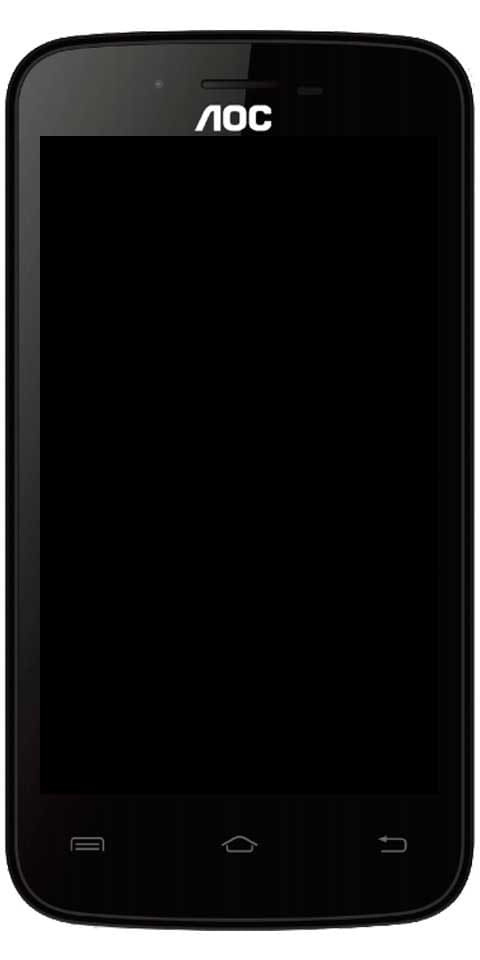BIN til ISO - Hvordan kan vi konvertere filene
Med fysiske disker som har gått veien til Dodo, kan du nå laste ned alt direkte til enheten fra internett. For det meste håndteres disse nedlastningene av riktig program. Noen ganger kommer de som .bin-filer som ikke umiddelbart kan brukes. For å bruke dem må du konvertere BIN-filen til en ISO .
BIN-filer er et av CD / DVD-bildeformater. BIN-fil er en binær kopi av en hel CD / DVD. Denne filen inneholder ALLE dataene som er lagret på den originale platen, inkludert ikke bare filene og mappene. Men også informasjon om systemet. For eksempel oppstartbar informasjon, volum, volumattributter og andre systemspesifikke data. En BIN-bildefil er ikke en samling av filer eller mapper, men er en nøyaktig duplikat av rådataene til den originale platen, sektor for sektor.

En BIN-fil med .bin-suffikset er en binær fil. Dette er vanligvis en rå byte for en bytekopi av originalfilen, som en klon av den originale disken eller filen. Hver bit og hver byte på samme sted som originalen. For mer kompliserte programmer og til og med noen spill, laster den første ned som .bin-filer og konverteres deretter til ISO.
MAJOR:
En ISO-fil (ofte kalt et ISO-bilde) er en arkivfil som inneholder en identisk kopi (eller bilde) av data som finnes på en optisk plate, som en CD eller DVD. De brukes ofte til sikkerhetskopiering av optiske plater. Eller for å distribuere store filsett som du har tenkt å brenne til en optisk plate. Det er et diskbilde som kan brennes direkte på en CD eller DVD eller brukes med en virtuell diskstasjon som Daemon Tools. Den inneholder fremdeles binære data, men kan formateres. Slik at den kan brukes som et oppstartbart medium som DVD-er fra spill eller programmer vi pleide å ha. Så vi må konvertere BIN-filene til ISO.
hvordan å rotere note 5 sprint
Mens mange mennesker bruker ISO-bilder for å lage sikkerhetskopier av sine optiske plater. ISO-bilder bruker i disse dager hovedsakelig til distribusjon av store programmer og operativsystemer. Fordi det tillater at alle filene inneholder en enkelt nedlastbar fil. Folk kan da bestemme om de vil montere det bildet eller bruke det til å brenne en optisk plate.
Konverter BIN til ISO:
BIN-filen blir ofte funnet. Når vi laster ned spill, programvare, systemer, programmer osv. Forskjellen er imidlertid at BIN-formatet er mindre kompatibelt og færre programmer fullt ut støtter BIN-formatet , så vi anbefaler å konvertere BIN til det velkjente ISO-formatet. Du kan også brenne den på en disk eller bruke noe som Daemon Tools for å simulere DVD-spilleren. Det er en rekke gratis verktøy du kan bruke til å utføre konverteringen. Jeg vil liste opp noen gode her. la oss diskutere dem;
thevideo.me/pair er det trygt
CDBURNERXP :

CDBurnerXP er en gratis applikasjon for å brenne CDer og DVDer, inkludert Blu-Ray og HD-DVDer. Den inkluderer også funksjonen for å brenne og lage ISO-er, samt et flerspråklig grensesnitt. Alle, også selskaper, kan bruke det gratis. Det er først og fremst CD-brenningsprogramvare som kan brenne DVDer og konvertere en .bin-fil til en.iso
Det fungerer bra og er veldig intuitivt. Alt du trenger å gjøre er å velge kildefilen du vil konvertere, velge en utgang og deretter la verktøyet gjøre sitt.
WINISO :
WinISO er et lite freeware-program som enkelt konverterer .bin til .iso. I likhet med CDBurnerXP er den enkel å bruke og er en liten nedlasting. Den installeres, setter seg opp som filbehandler for disse filene, og lar deg deretter velge en kilde og målfil og format. Du kan konvertere og brenne eller bare konvertere, det er helt opp til deg.

Hvis CDBurnerXP ikke fungerer, kan du bruke WinISO, og det vil definitivt fungere.
WINBIN2ISO:
Dette lille programmet konverterer BIN CD- eller DVD-bilder til ISO-bilder. Filer over 2 GB er heller ikke noe problem og fungerer på alle Windows og Server OS. WINBIN2ISO er et veldig datert program, men fungerer feilfritt. Fra bakken designer de det for å gjøre kort arbeid med å konvertere BIN til ISO og gjøre det bra. Når det gjelder en rask konvertering, er det akkurat WinBin2Iso-konverteringsverktøyet du trenger.

nascar live på kodi
Hvis du vil ha noe lite og nesten usynlig mens du løper, så er WinBin2ISO en god innsats.
ANYTOISO:
AnyToISO er en annen bin-filkonverterer. Det kan konvertere stort sett alle filformater til et ISO-bilde inkludert .bin til .iso. I tillegg kan det ta en hvilken som helst mappe og opprette et ISO-bilde av det. Det er en gratis og en premiumversjon, men for sporadisk bruk er den gratis versjonen mer enn tilstrekkelig.

Grensesnittet er akkurat likt disse andre, enkelt og til poenget. Velg en kilde og en destinasjon, angi eventuelle filinnstillinger og sett den til å fungere. Nå er dette en veldig veldig rask prosess, og programmet hogger ikke for mange ressurser. Du må velge gratis nedlasting hvis du ikke trenger premiumfunksjonene.
ALLEBRENN:
AnyBurn er et enkelt lite program som har mange funksjoner. Du kan bruke den til å brenne filer og mapper til DVD, CD og Blue-ray uten problemer. Og kan også konvertere en BIN-fil til en ISO. I likhet med de andre i denne listen, ser det også gammelt ut og har et superenkelt brukergrensesnitt, men får fremdeles jobben gjort uten problemer. Dette verktøyet er gratis og er oppdatert, så det er aktuelt.
hdmi omformer til koaksialkabel

Denne freeware-brenneren er for 32-biters og 64-biters Windows. Brukergrensesnittet er enkelt, velg å konvertere til ISO-bilde, velg kilde og destinasjon og la verktøyet fortsette med jobben.
Neste trinn med ISO-bildet ditt:
Når du er ferdig med ISO-bildet ditt, har du to alternativer. Du kan brenne den på en CD eller DVD, avhengig av størrelsen. Eller du kan også montere den ved hjelp av en virtuell optisk stasjon. Jeg pleier å velge sistnevnte da jeg ikke en gang har en optisk stasjon lenger.
gratis offline RPG-spill for iPhone
vel, jeg bruker Daemon Tools Lite for å lage stasjonen på datamaskinen min. Andre programmer er tilgjengelige, men jeg bruker denne siden den alltid har fungert bra for meg. Det er også en gratis versjon av den, og for flere formål er den gratis versjonen mer enn nok. Last ned filen, installer den, la den installere de virtuelle driverne, så snart du går. Den har også en lite og betalt versjon. Når du er installert, velger du din nye ISO, høyreklikker og velger Åpne med. Velg Daemon Tools fra listen, og den blir montert akkurat som en ekte optisk plate.
Forhåpentligvis kan et av verktøyene ovenfor hjelpe deg med å utføre .bin til .iso-konvertering på den enkleste måten. Hvis du bruker et annet program enn programmene som er nevnt her, kan du kontakte oss. Vi vil fortsette å oppdatere, og hvis denne artikkelen hjelper deg, kan du dele den med flere mennesker!
Hvis du liker denne artikkelen, bør du også se; Finn ut loggede hurtigbøker: Hvordan?